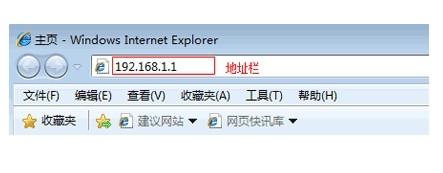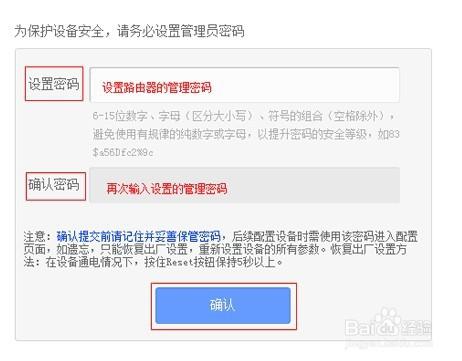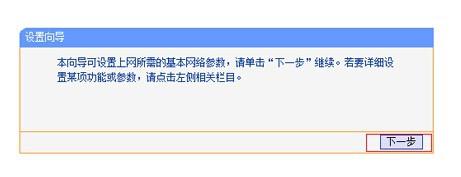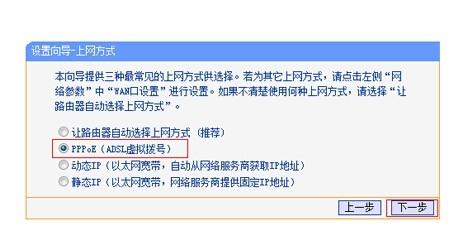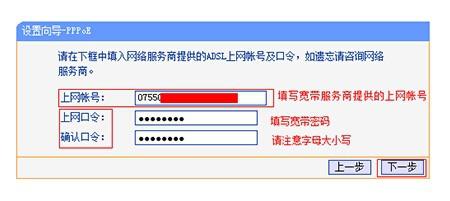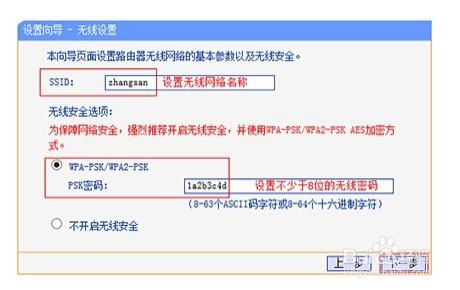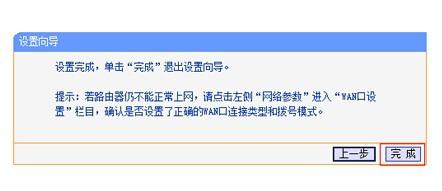應用背景
無線路由器可以實現寬頻共享上網,為區域網中的桌上型電腦、筆記本、手機等終端提供有線、無線網路接入,實現寬頻共享上網。本文詳細介紹無線路由器接入戶電話線,進行寬頻撥號上網的設定方法。
方法/步驟
1、線路連線
如右圖所示:貓出來的網線,連線到路由器的WAN口,再使用網線將電腦連線到路由器任意一個LAN口。如果沒有足夠的網線,可以通過無線方式連線到路由器。
2、登入介面
在路由器殼體標貼檢視路由器管理地址,管理地址有192.168.1.1和tplogin.cn兩類,請務必按照實際資訊填寫。在瀏覽器中輸入地址後,設定管理員密碼,並繼續設定。
3、開始設定嚮導
進入管理介面後,點選下一步,開始設定嚮導。
4、選擇上網方式
在上網方式中選擇PPPoE(ADSL虛擬撥號)。
5、填寫帳號密碼
在上網帳號中輸入寬頻運營商提供的寬頻帳號,上網口令中輸入寬頻密碼。
6、無線設定
在SSID中設定無線網路名稱,在PSK密碼中設定不小於8位的無線密碼。
7、確認上網
點選 完成,路由器設定成功。此時需要上網的電腦僅需要連線路由器LAN口或無線網路,無需任何設定即可上網。
注意事項
部分路由器預設使用者名稱密碼均是admin
如果您忘記寬頻帳號密碼,請諮詢運營商。輸入的時候,注意字母大小寫。
建議勿將SSID設定為中文或特殊字元。 PSK密碼設定為8位以上,請區分字母大小寫。